Kuidas WOO X-is registreeruda ja raha välja võtta
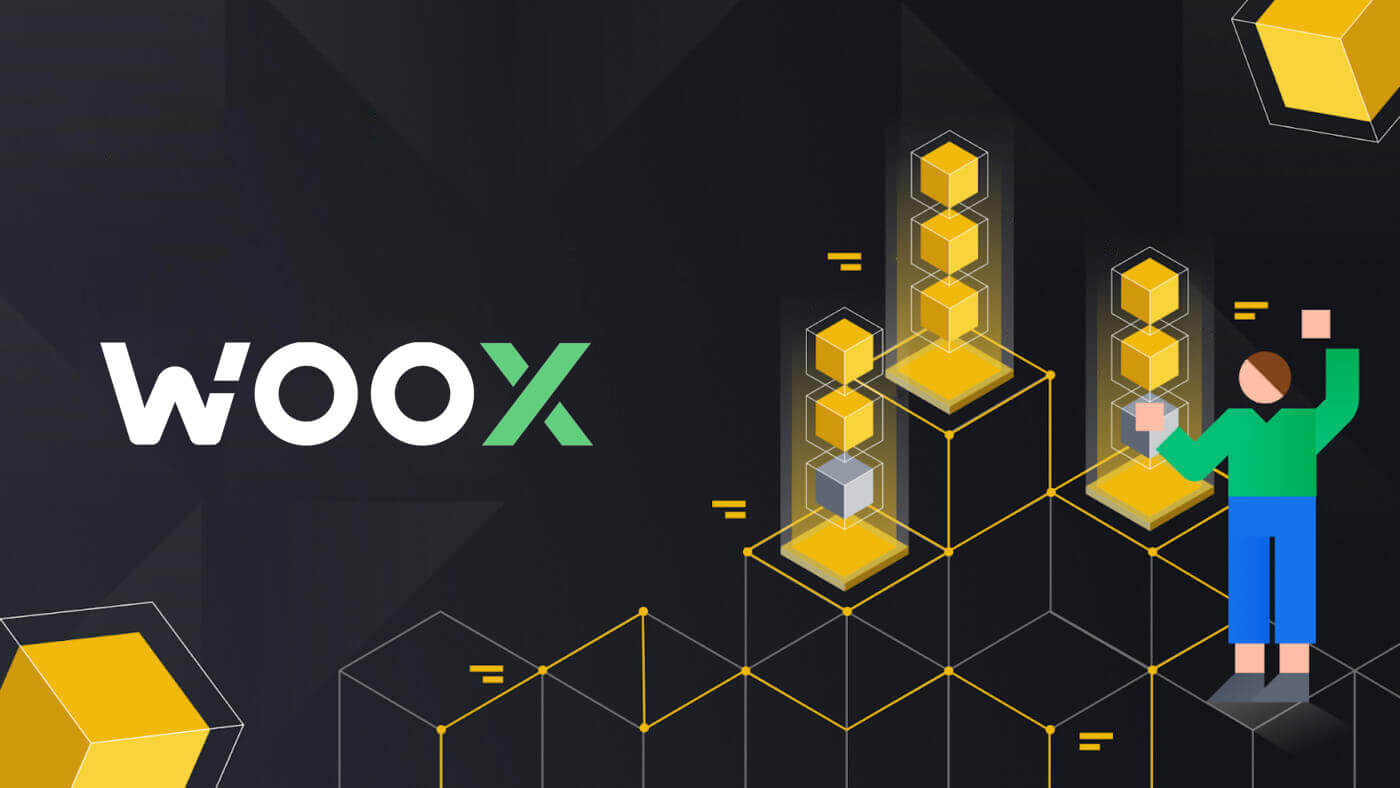
Kuidas registreeruda WOO X-is
Kuidas registreerida kontot WOO X-is e-postiga
1. Minge WOO X veebisaidile ja klõpsake nuppu [ GET STARTED ].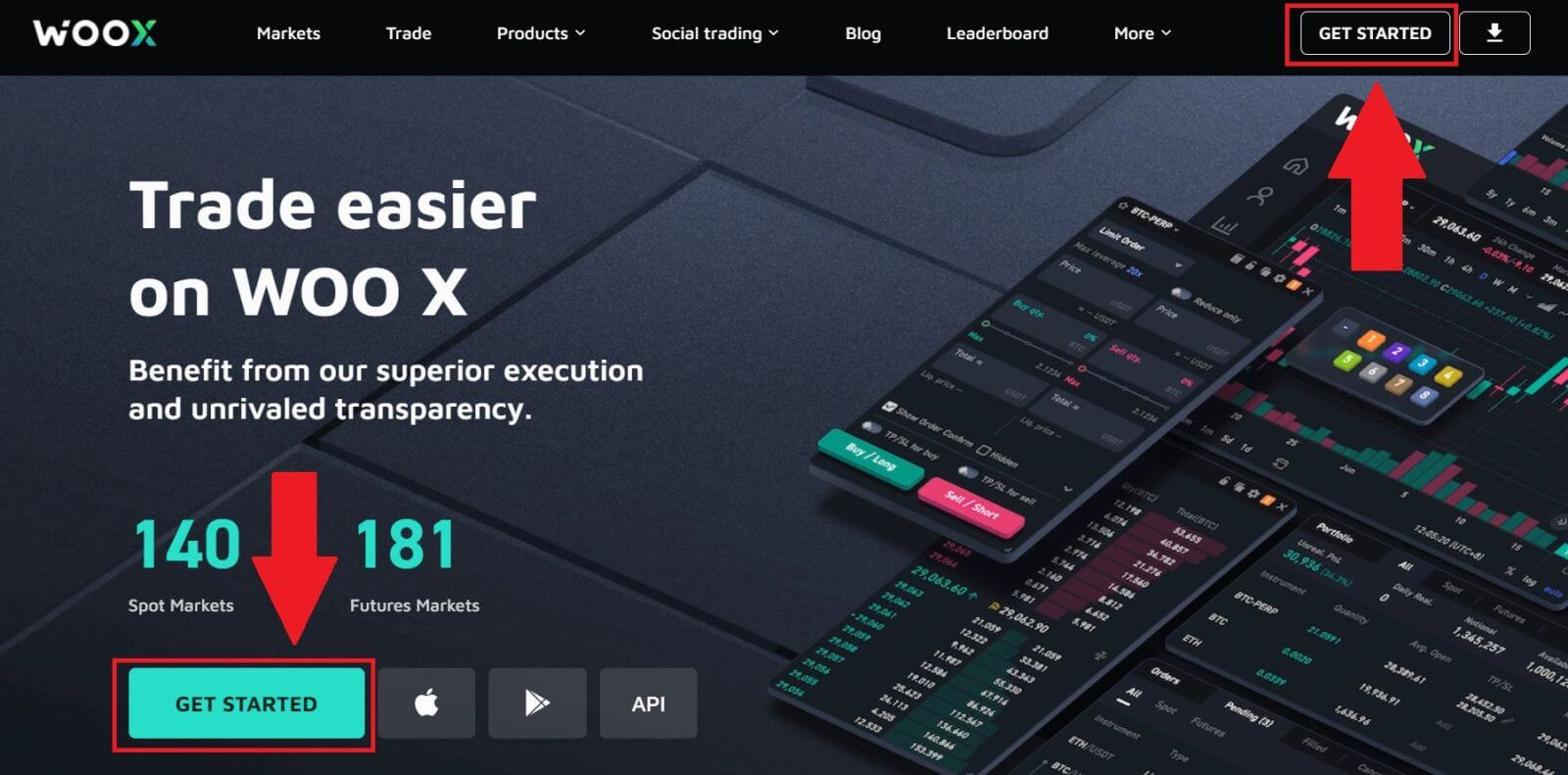
2. Sisestage oma [e-post] ja looge turvaline parool. Märkige ruut ja seejärel klõpsake [Registreeri].
Märge:
- 9-20 tähemärgi pikkune parool.
- Vähemalt 1 number.
- Vähemalt 1 suurtäht.
- Vähemalt 1 erimärk (soovitus).
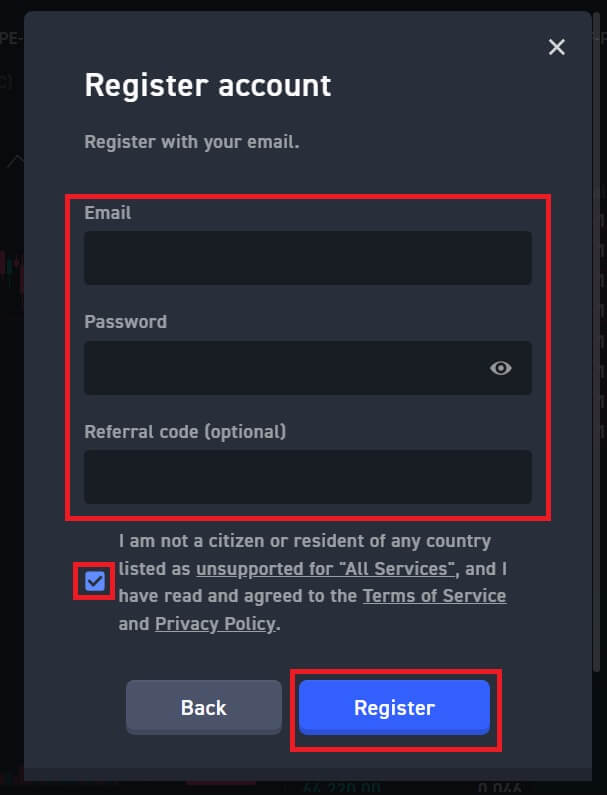
3. Saate oma meili 6-kohalise kinnituskoodi. Sisestage kood 10 minuti jooksul ja klõpsake [Kinnita] .
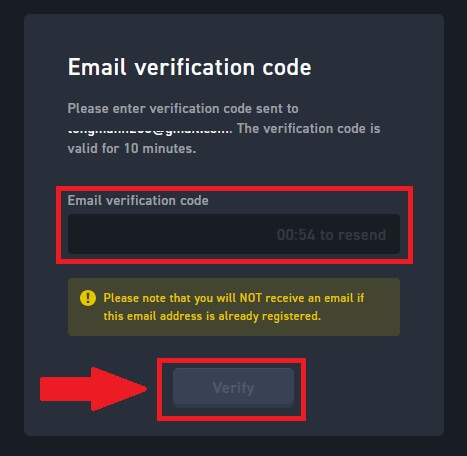
4. Õnnitleme, olete edukalt registreerinud konto WOO X-is, kasutades oma e-posti.
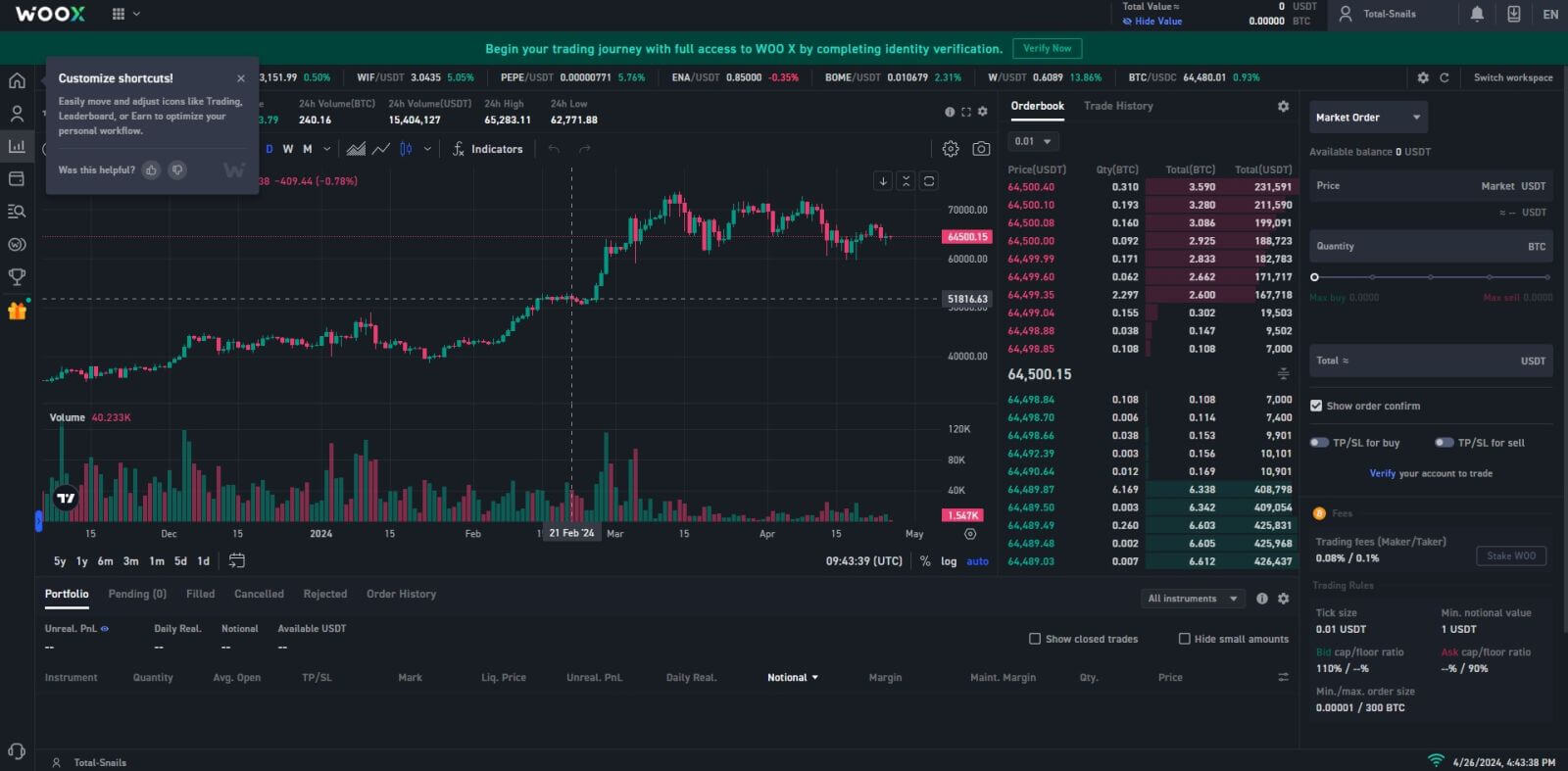
Kuidas registreerida kontot WOO X-is Google'is
1. Minge WOO X veebisaidile ja klõpsake nuppu [ GET STARTED ].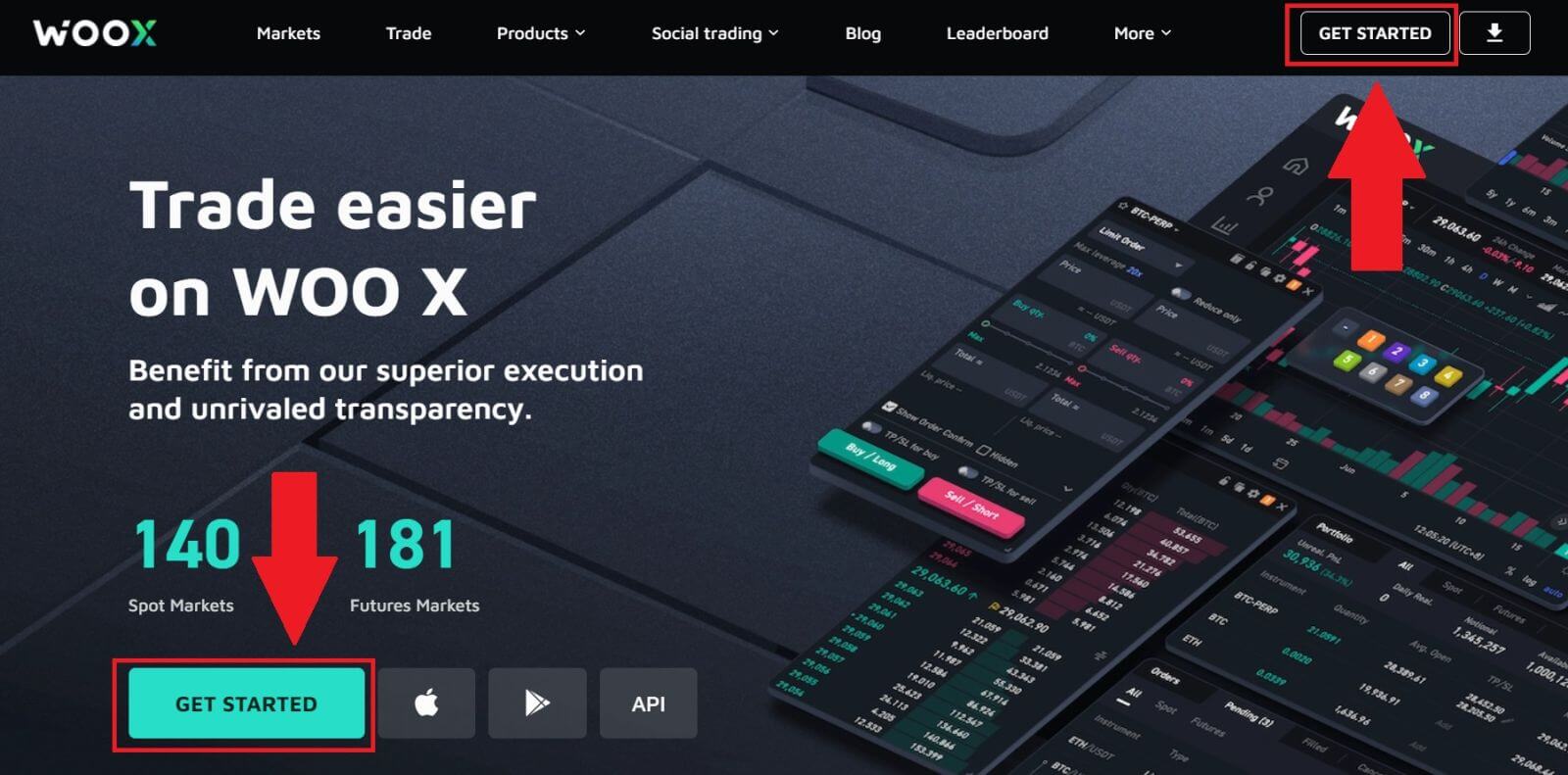
2. Klõpsake nuppu [ Google ].
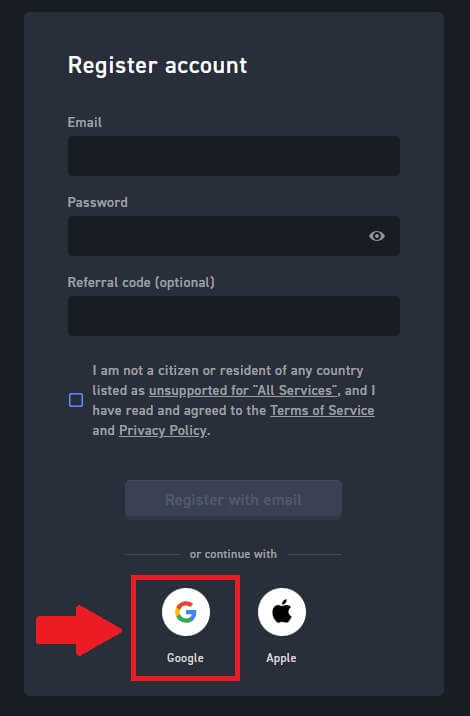
3. Avaneb sisselogimisaken, kus peate sisestama oma e-posti aadressi ja klõpsama nuppu [Järgmine].
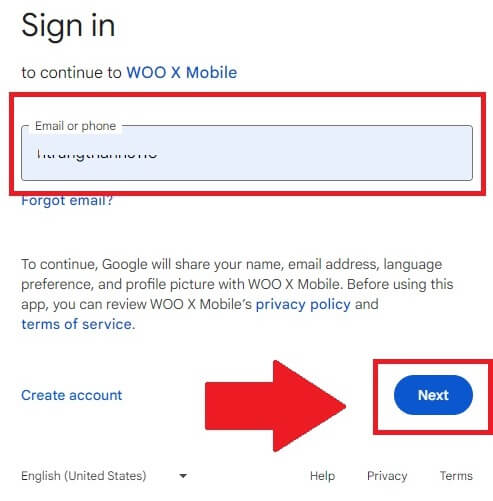
4. Seejärel sisestage oma Google'i konto parool ja klõpsake nuppu [Järgmine] . 5. Google'i kontoga sisselogimise kinnitamiseks
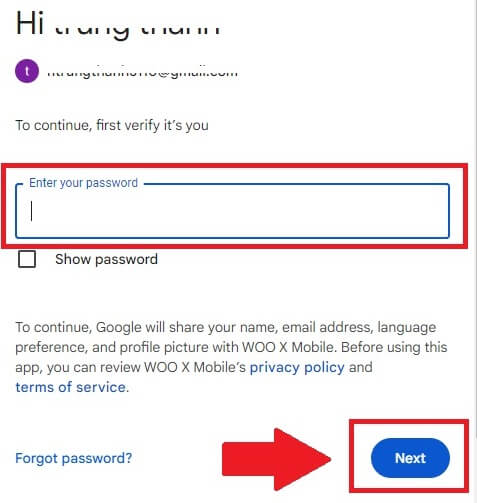
klõpsake nuppu [Jätka]
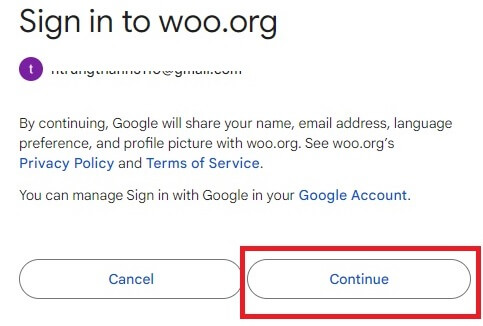
. 6. Märkige ruut ja seejärel klõpsake [ Registreeri ].
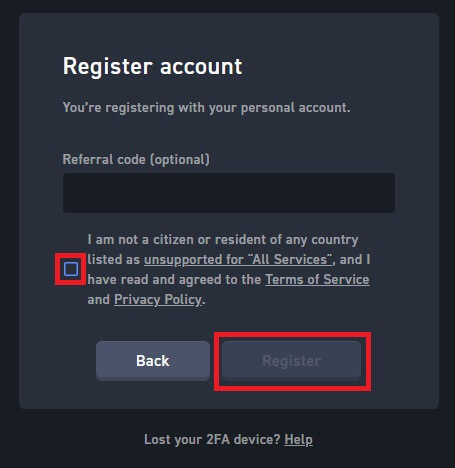
7. Õnnitleme, olete oma Google'i konto abil edukalt registreerinud konto saidil WOO X.
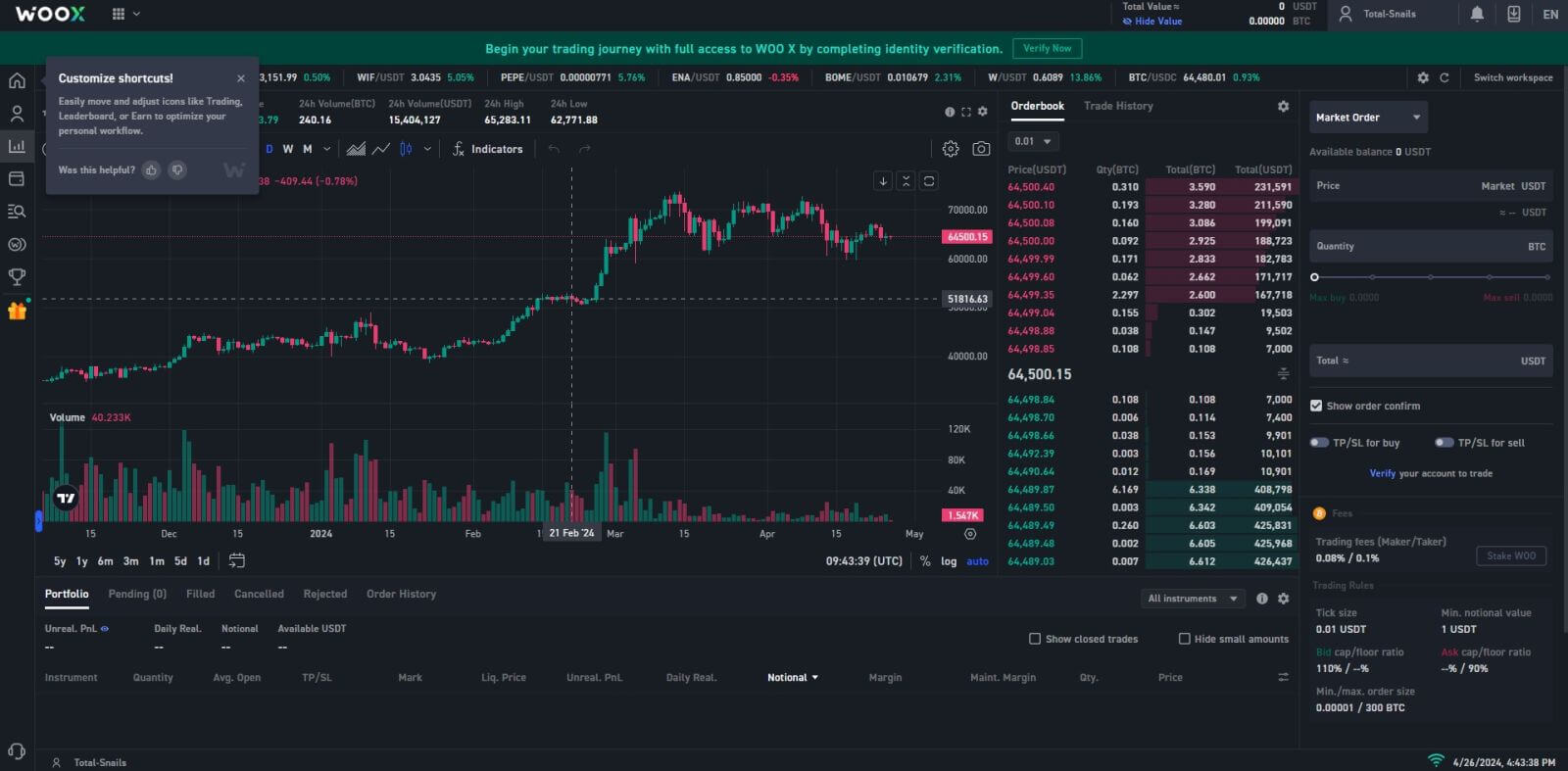
Kuidas registreerida kontot WOO X-is Apple ID-ga
1. Minge WOO X veebisaidile ja klõpsake nuppu [ GET STARTED ].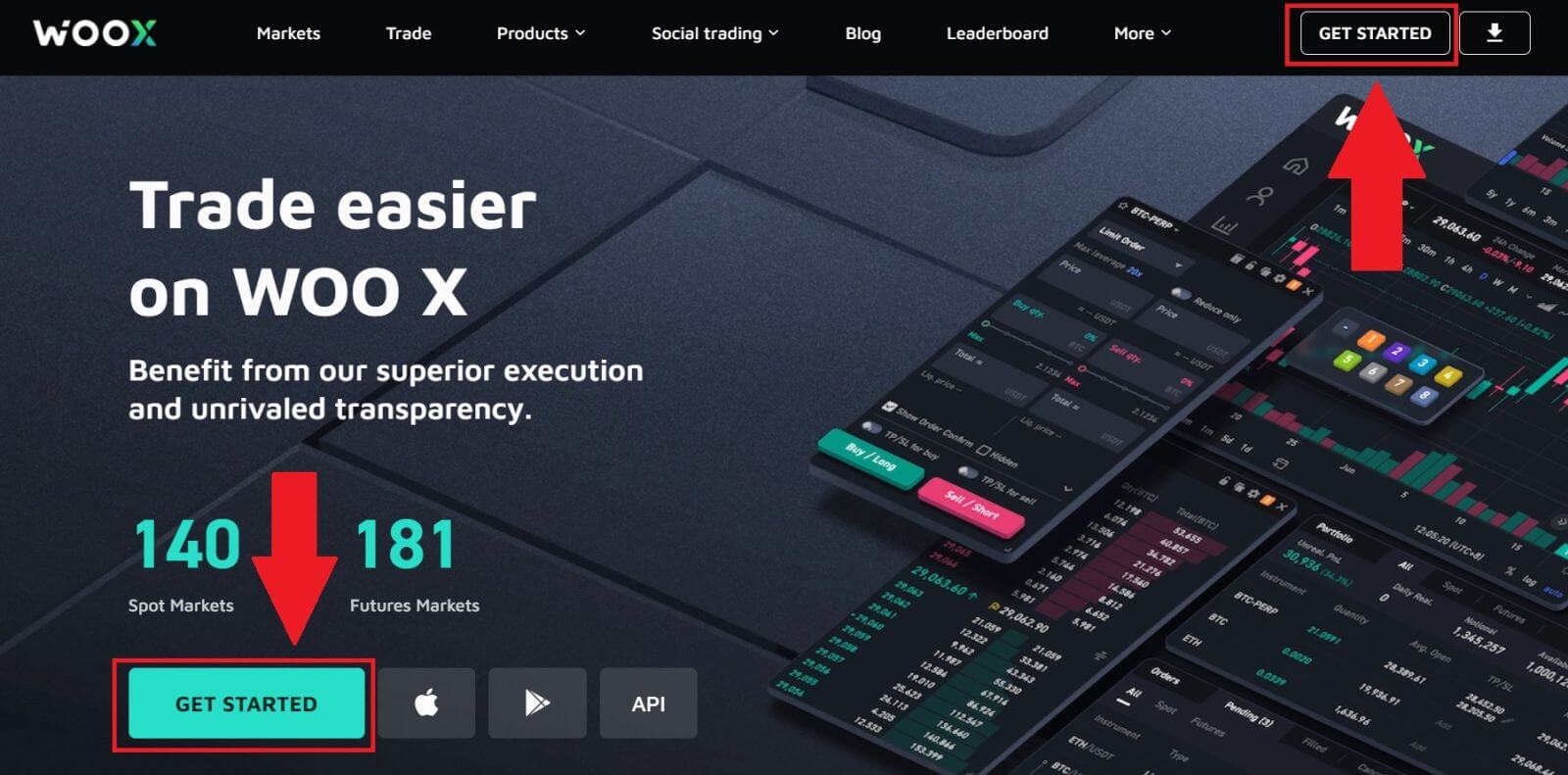
2. Klõpsake nuppu [ Apple ].
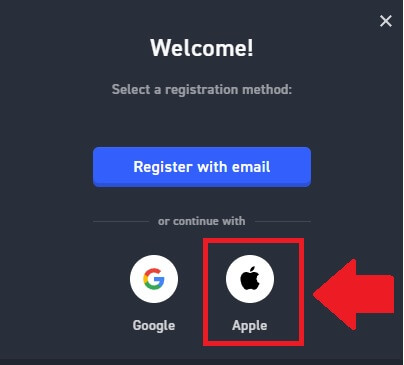
3. Sisestage oma Apple ID ja parool WOO X-i sisselogimiseks.
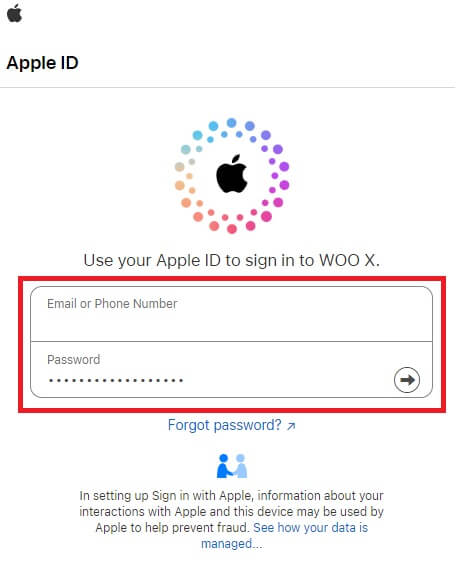
4. Märkige ruut ja seejärel klõpsake nuppu [ Registreeri ].
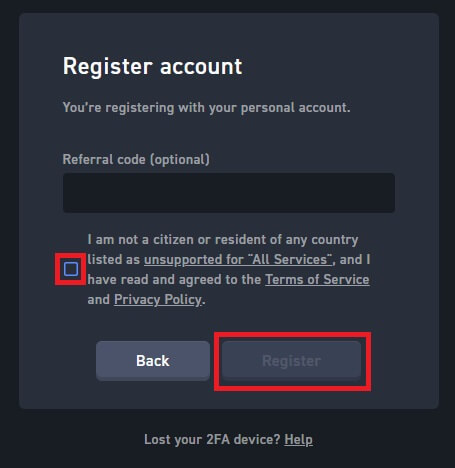
5. Õnnitleme, olete oma Apple'i kontoga edukalt WOO X-s konto registreerinud. 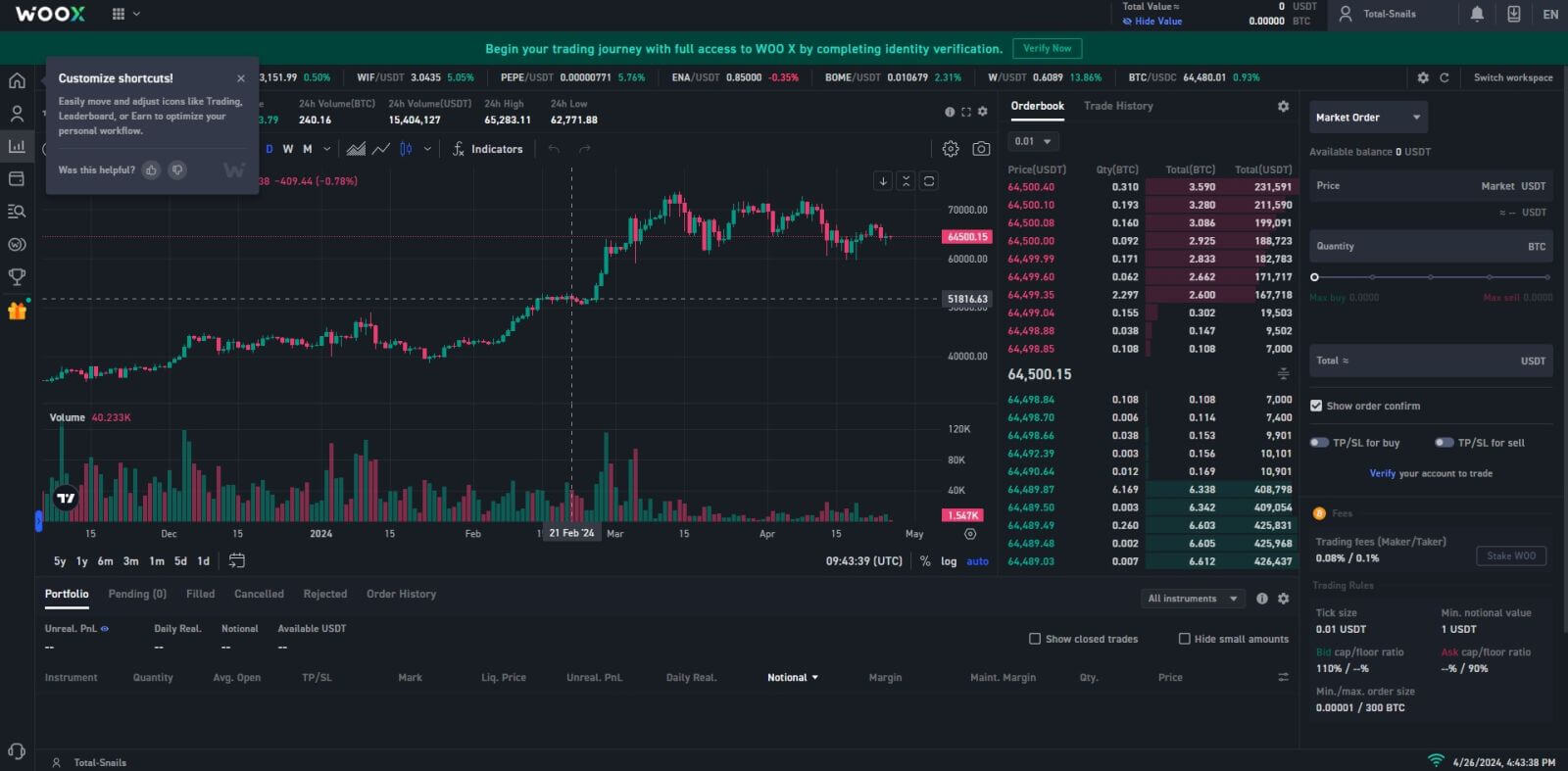
Kuidas registreerida kontot rakenduses WOO X
1. WOO X-i sisselogimiseks peate installima rakenduse WOO X Google Play poest või App Store'ist.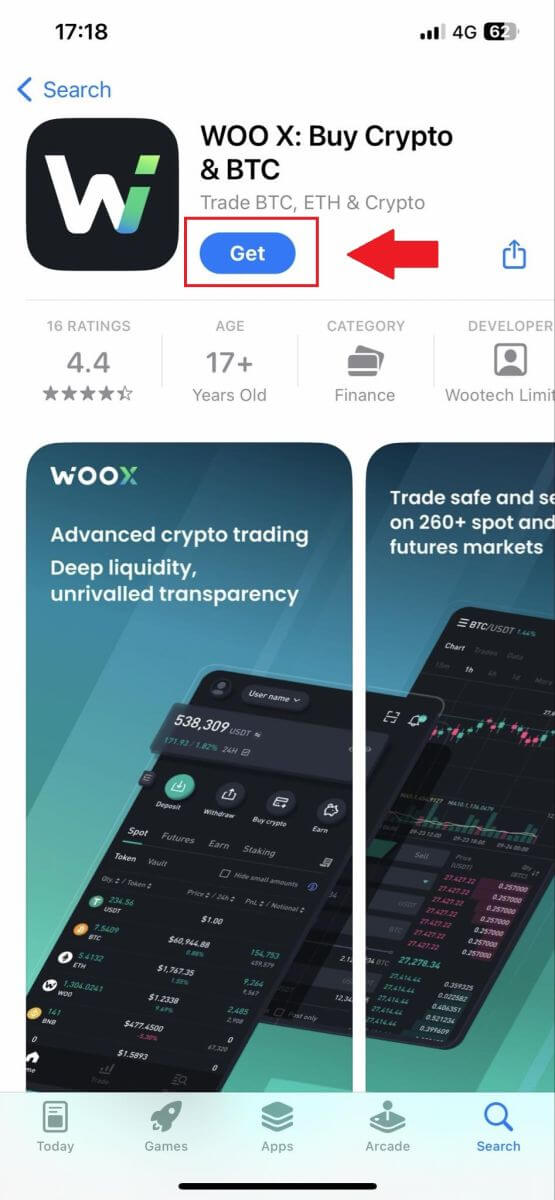
2. Avage rakendus WOO X ja puudutage [ Logi sisse ] .
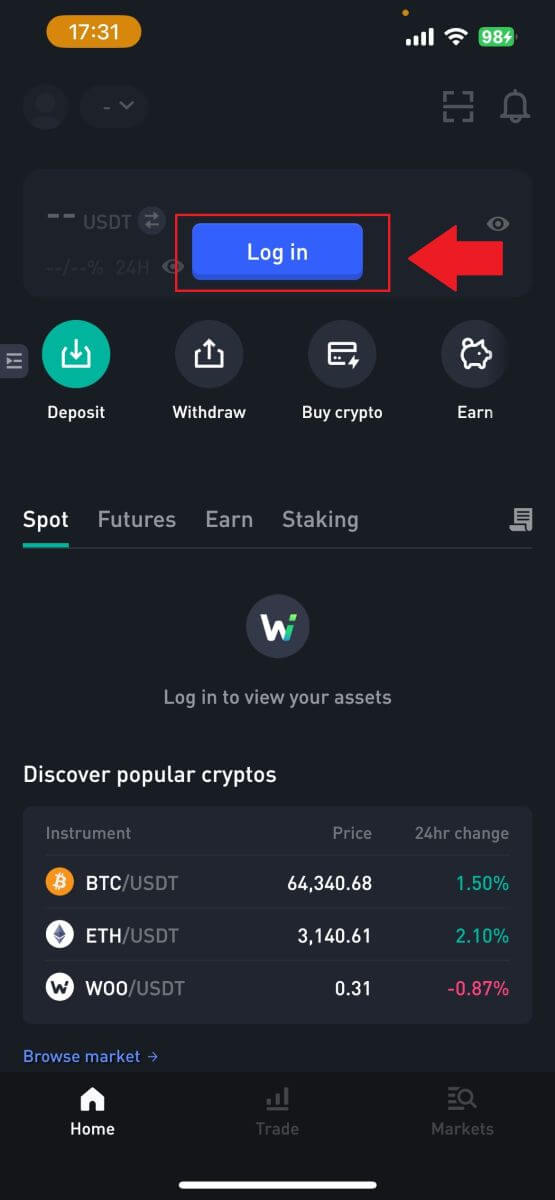
3. Klõpsake [ Registreeri ] .
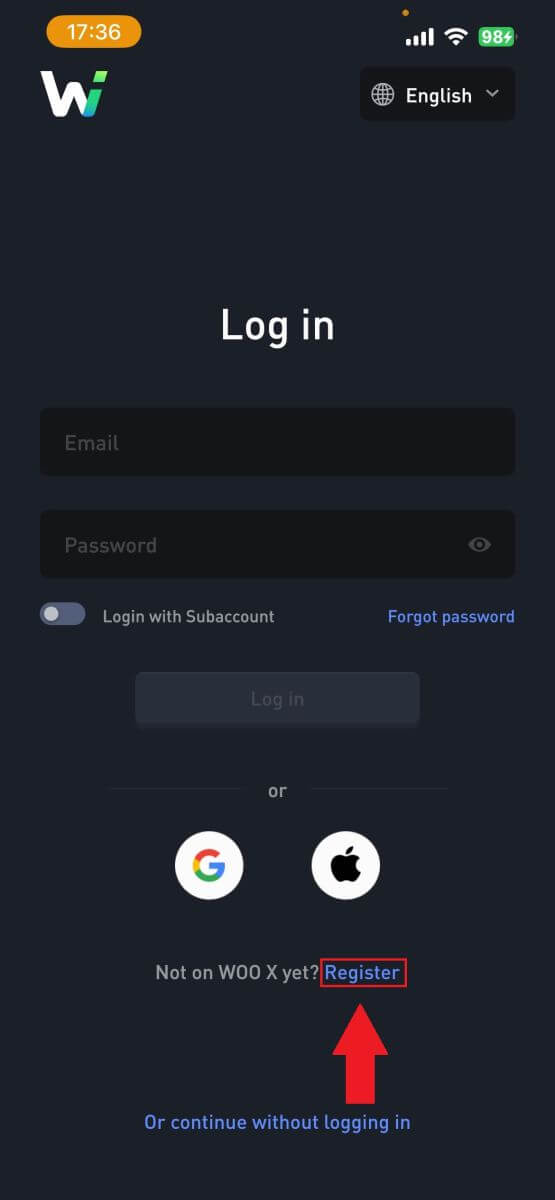
4. Vajutage [ Registreeru e-postiga ].
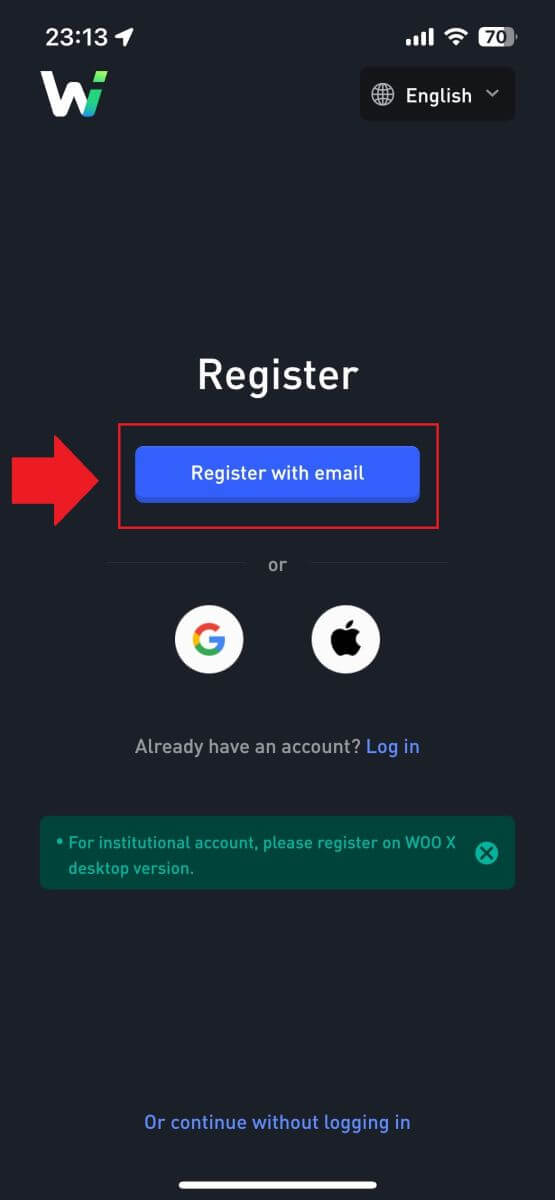
5. Sisestage oma [e-post] ja looge turvaline parool. Märkige ruut ja seejärel klõpsake nuppu [ Registreeri ].
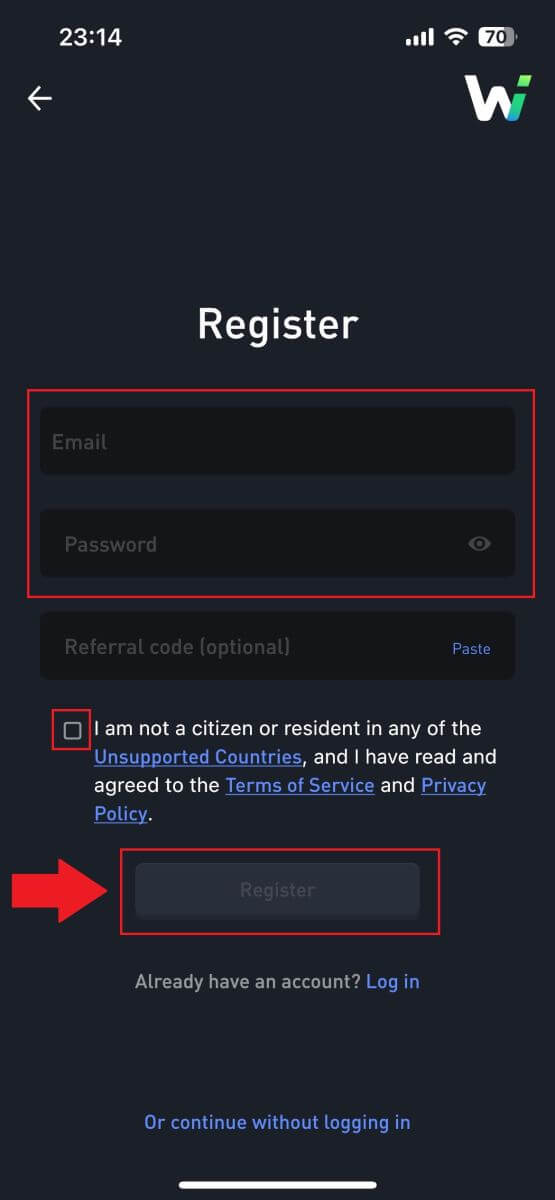
6. Saate oma meili 6-kohalise kinnituskoodi. Jätkamiseks sisestage kood ja puudutage [Kinnita].
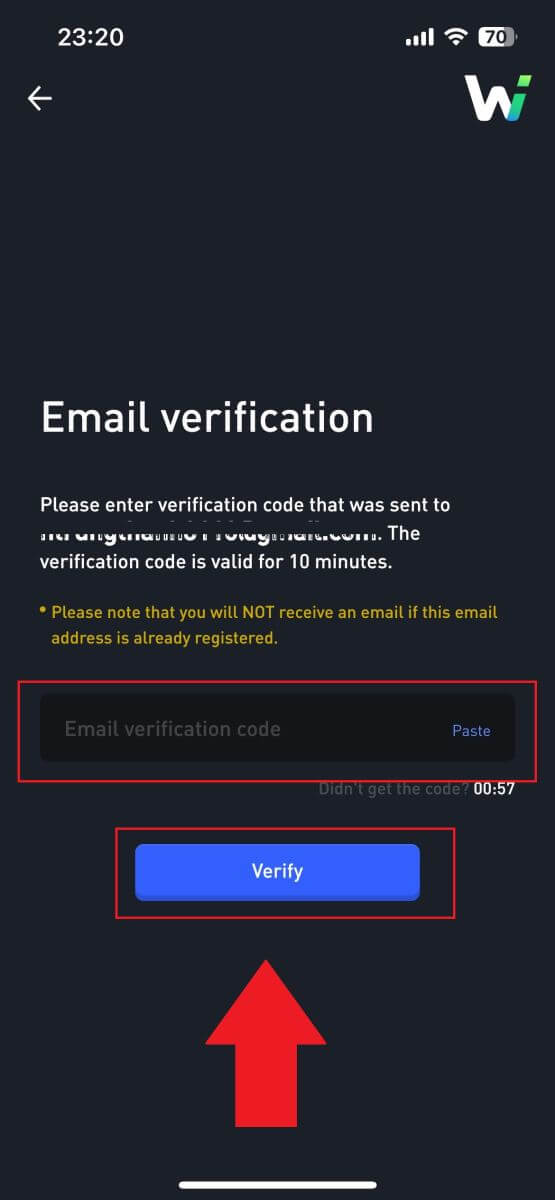 7. Õnnitleme, olete edukalt registreerinud oma e-posti kasutades konto rakenduses WOO X.
7. Õnnitleme, olete edukalt registreerinud oma e-posti kasutades konto rakenduses WOO X. 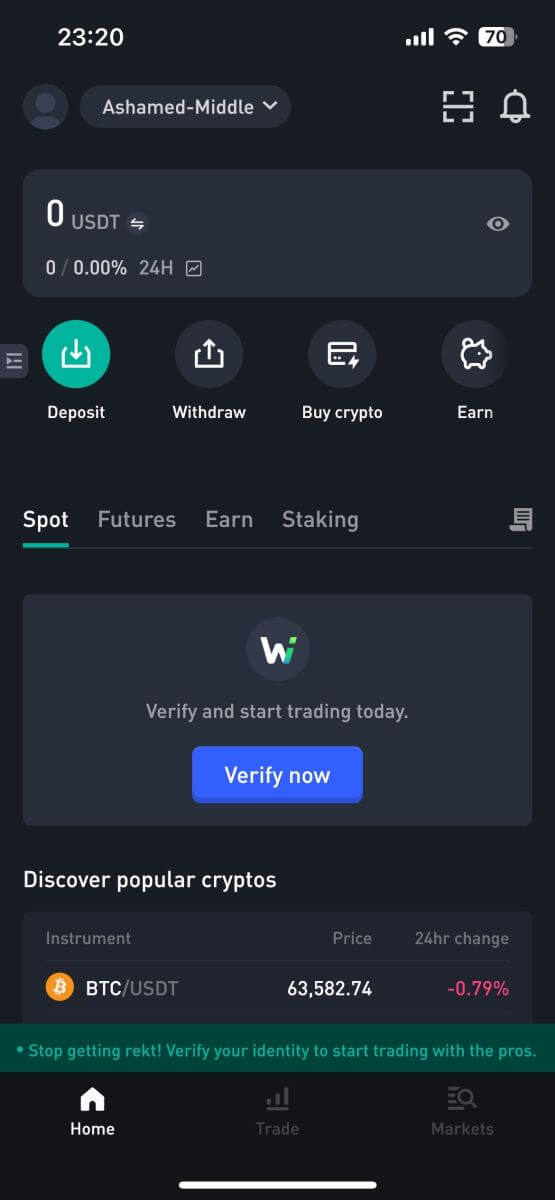
Korduma kippuvad küsimused (KKK)
Miks ma ei saa WOO X-lt meile vastu võtta?
Kui te ei saa WOO X-lt saadetud e-kirju, järgige oma meiliseadete kontrollimiseks allolevaid juhiseid.Kas olete sisse logitud oma WOO X kontole registreeritud e-posti aadressile? Mõnikord võite olla oma seadmes oma meilidest välja logitud ja seetõttu ei näe te WOO X e-kirju. Palun logi sisse ja värskenda.
Kas olete kontrollinud oma meili rämpsposti kausta? Kui leiate, et teie e-posti teenusepakkuja surub WOO X e-kirjad teie rämpspostikausta, saate märkida need "turvalisteks", lisades WOO X e-posti aadressid lubatud loendisse. Selle seadistamiseks vaadake jaotist Kuidas lisada WOO X-i meilide valgesse nimekirja.
Kas teie meilikliendi või teenusepakkuja funktsionaalsus on normaalne? Et olla kindel, et teie tulemüür või viirusetõrjeprogramm ei põhjusta turbekonflikti, saate kontrollida meiliserveri sätteid.
Kas teie postkast on kirju täis? Kui limiit on täis, ei saa te meile saata ega vastu võtta. Uutele meilidele ruumi tegemiseks võite eemaldada mõned vanemad.
- Võimaluse korral registreeruge tavaliste e-posti aadresside (nt Gmail, Outlook jne) abil.
Kuidas WOO X-is oma e-posti muuta?
1. Logige sisse oma WOO X kontole ja klõpsake oma profiilil ning valige [Minu konto] . 2. Uue vastu vahetamiseks 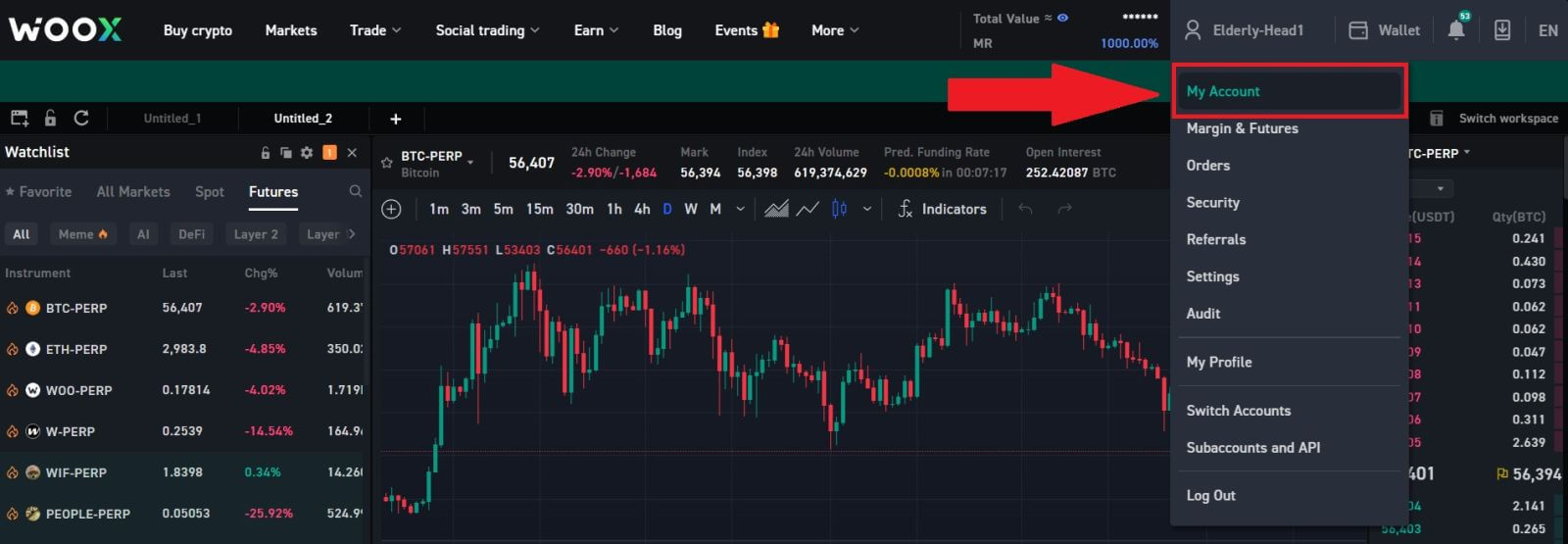
klõpsake esimesel lehel oma praeguse e-posti kõrval olevat [pliiatsiikoon] .
Märkus. Enne e-posti aadressi muutmist tuleb seadistada 2FA. 3. Protsessi jätkamiseks
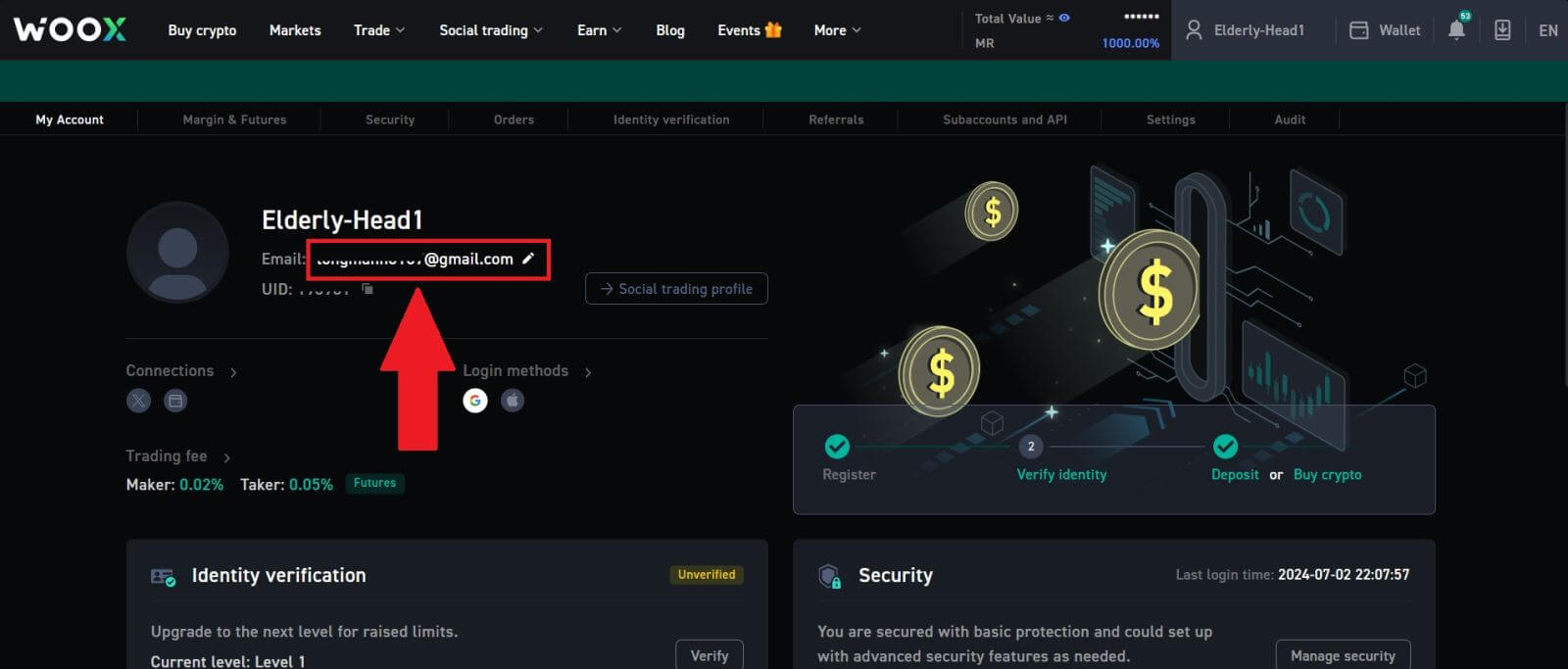
klõpsake [Kinnita] .
Märkus. Väljamaksed pole 24 tunni jooksul pärast selle muudatuse tegemist saadaval.
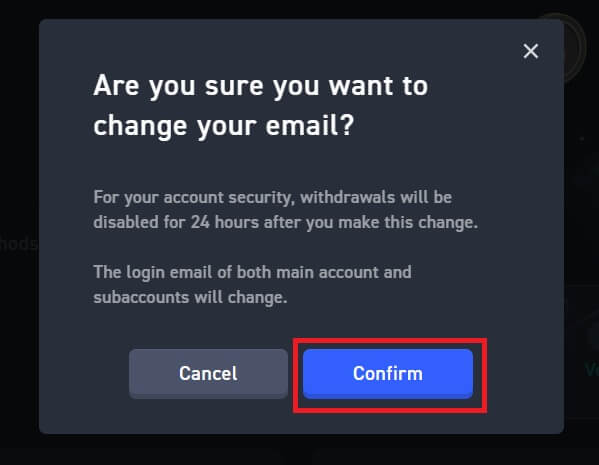
4. Järgige oma praeguse ja uue e-posti aadressi kinnitamiseks juhiseid. Seejärel klõpsake [Esita] ja olete edukalt oma uue e-posti aadressi vahetanud.
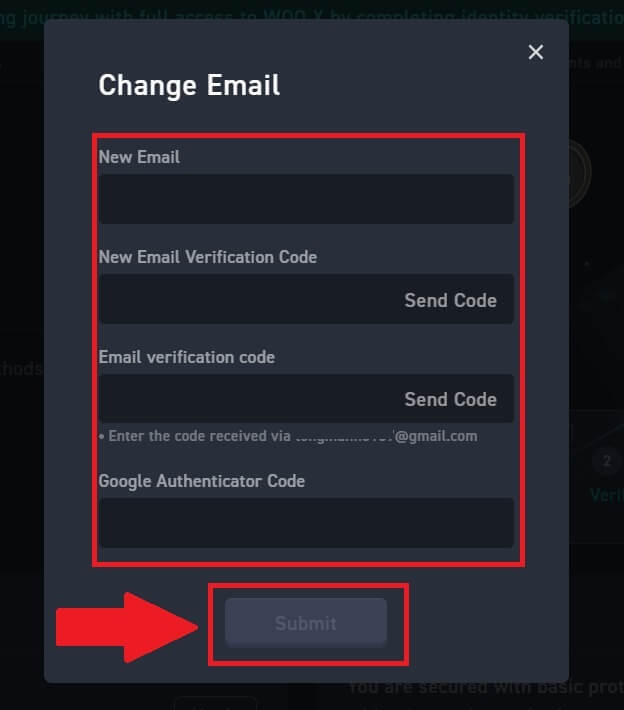
Kuidas WOO X-is parooli muuta?
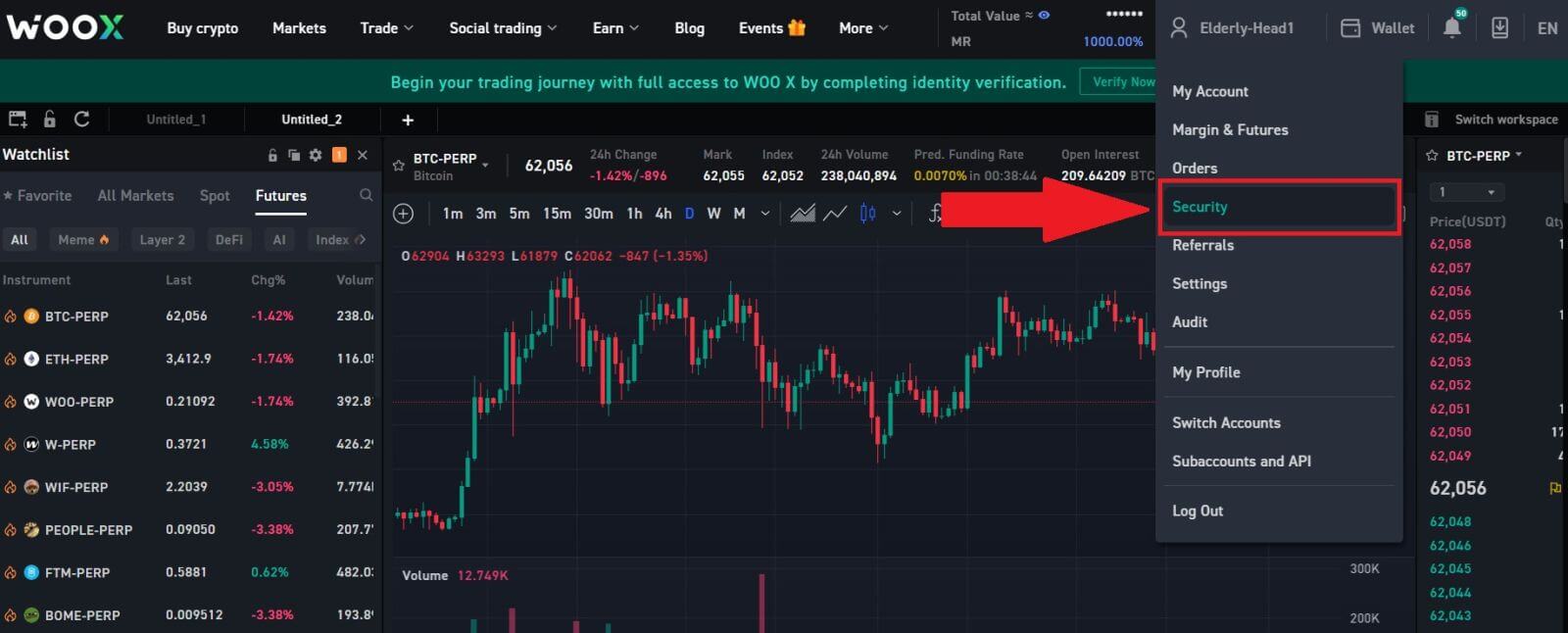
2. Jaotises [Login Password] klõpsake nuppu [Change].
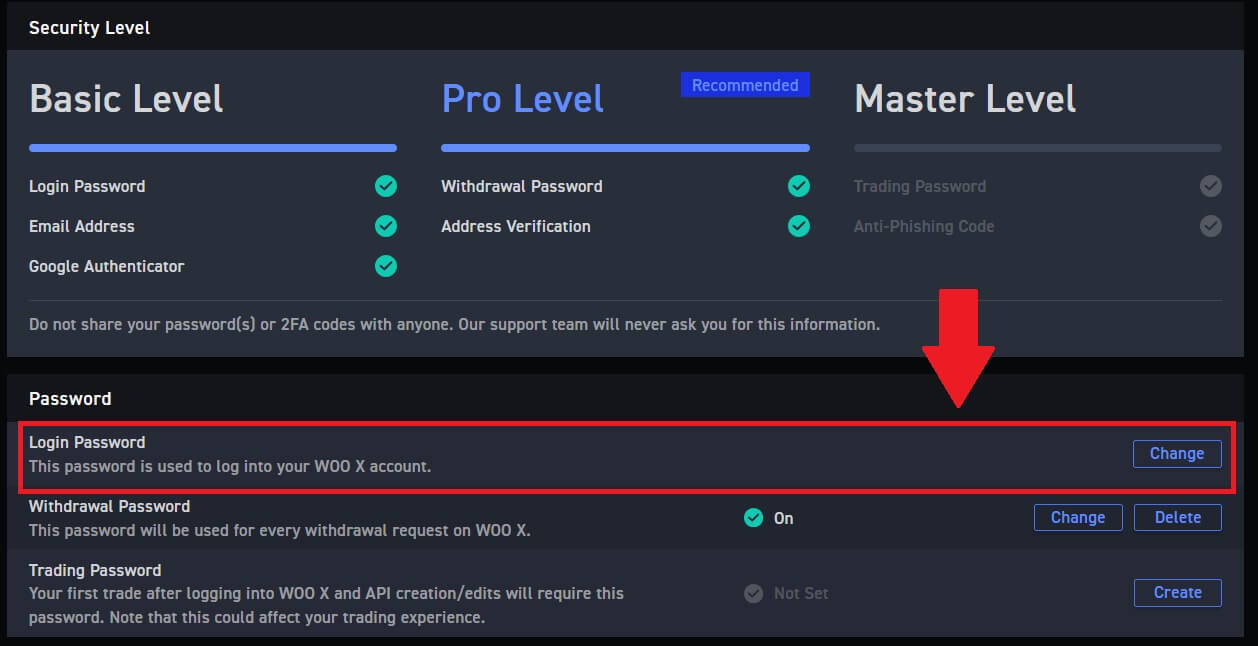
3. Teil palutakse kinnitamiseks sisestada vana parool , uus parool ja uue parooli kinnitus , e-posti kood ja 2FA (kui olete selle varem seadistanud).
Seejärel klõpsake [Change Password]. Pärast seda olete oma konto parooli edukalt muutnud.
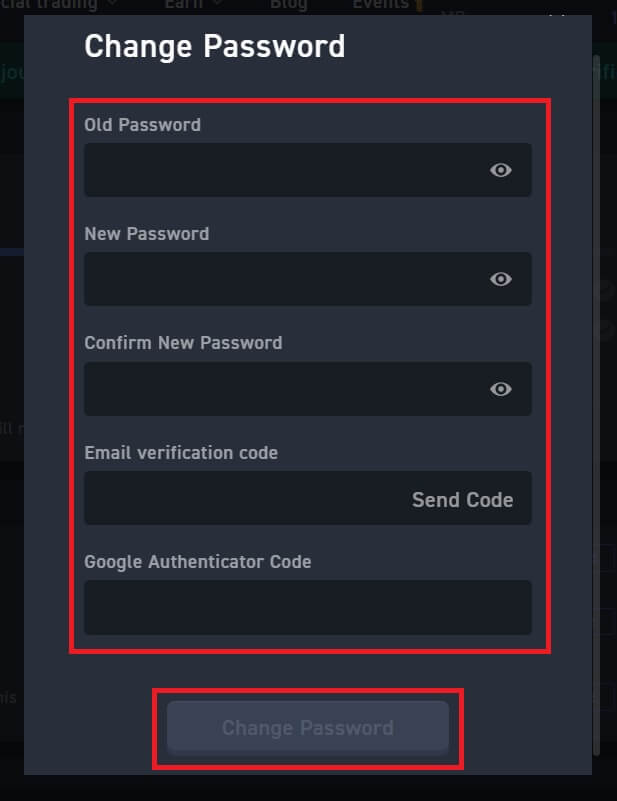
Kuidas krüpto eemaldada WOO X-is
Kuidas eemaldada krüpto WOO X-st
Krüpto eemaldamine WOO X-st (veeb)
1. Logige sisse oma WOO X kontole ja klõpsake [ Rahakott ].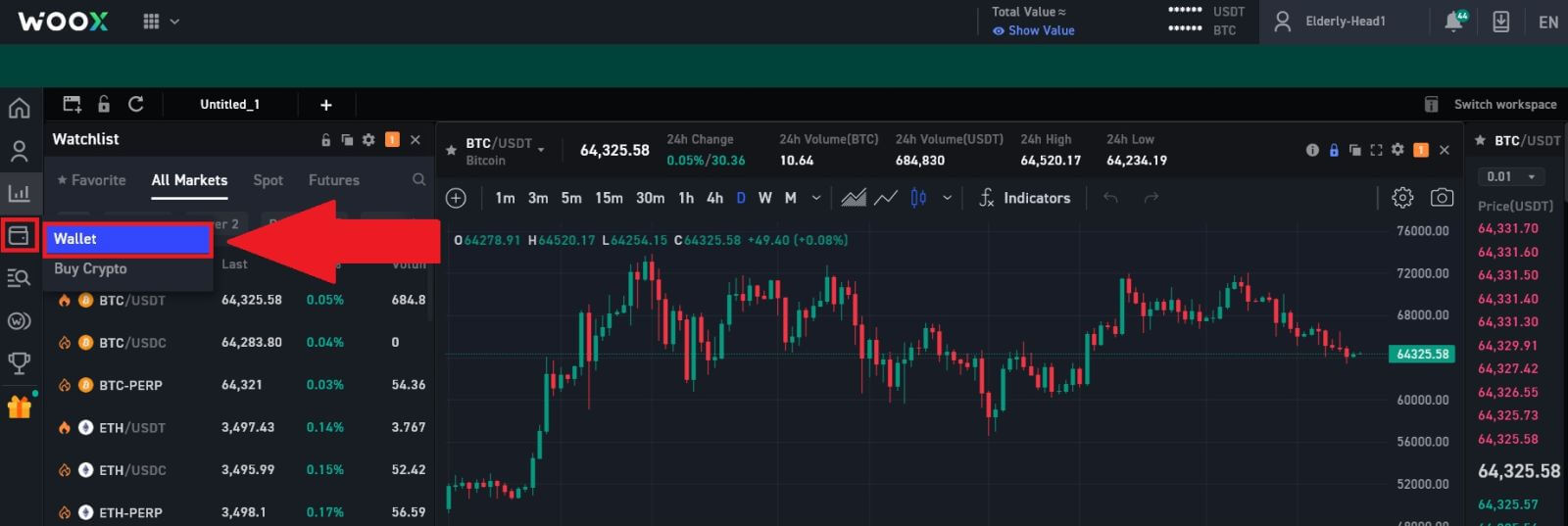
2. Valige märk, mille soovite tagasi võtta, ja klõpsake protsessi jätkamiseks nuppu [ Draw ]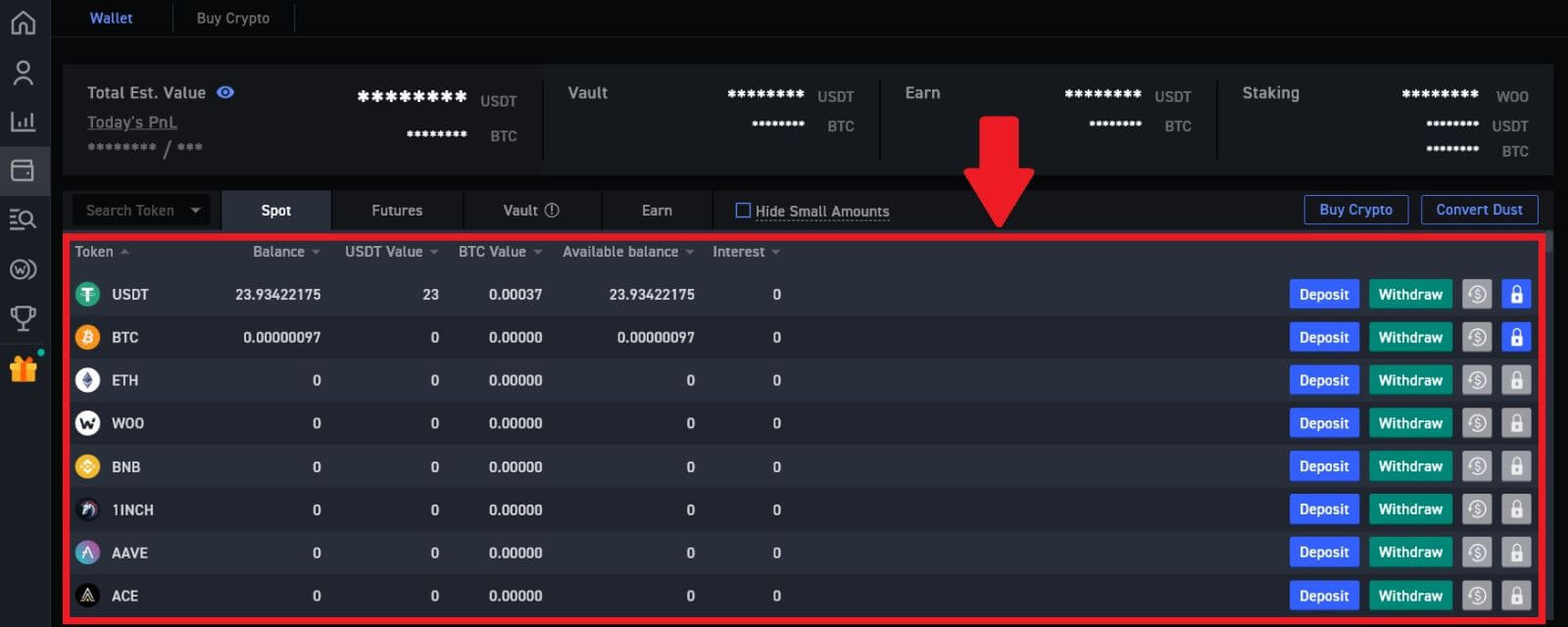
.
3. Sisestage oma väljamakse aadress ja võrk, sisestage kogus, mida soovite välja võtta. Seejärel vaadake oma tehing üle ja klõpsake [Tühista].
Hoiatus: veenduge, et valitud võrk on sama, mis selle platvormi võrk, kuhu krüpto deponeerite. Kui valite vale võrgu, kaotate oma raha. 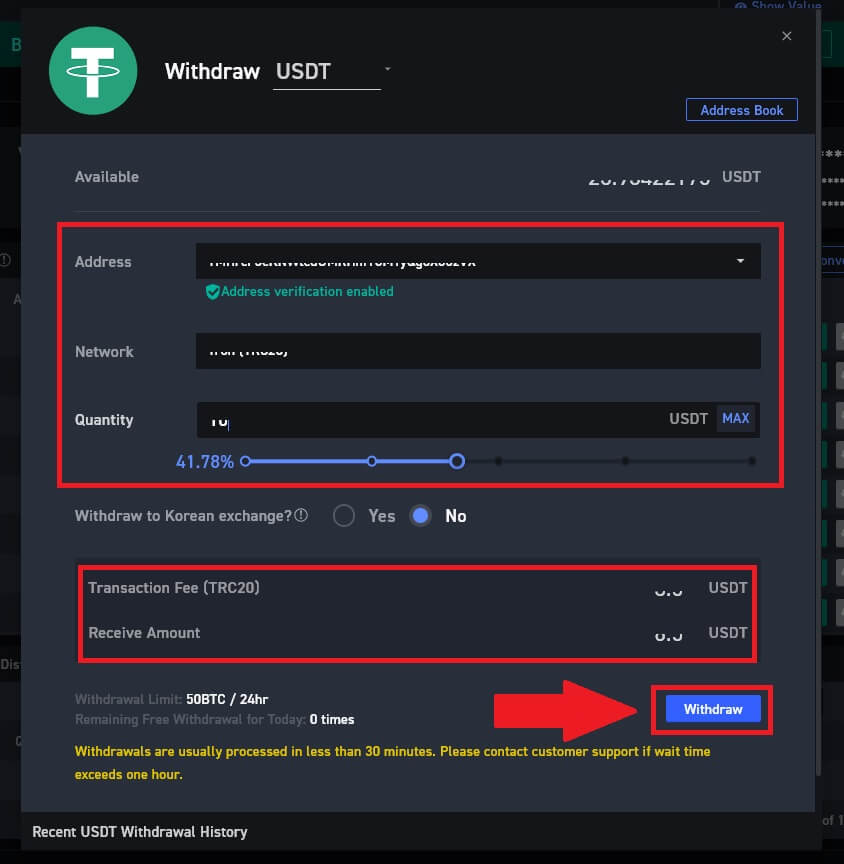
4. Sisestage oma taganemisparool , sisestage oma e-posti kinnituskood , klõpsates [Hangi kood] ja täites oma Google Authenticatori koodi, seejärel klõpsake [Esita].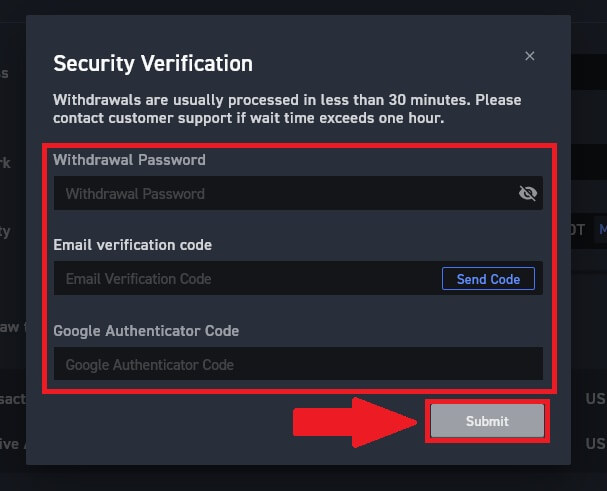
5. Pärast seda olete krüpto edukalt WOO X-st välja võtnud.
Oma hiljutisi tehinguid saate kontrollida, klõpsates [Kuva ajalugu].
Krüpto eemaldamine WOO X-st (rakendusest)
1. Avage oma WOO X rakendus ja puudutage esimesel lehel [ Draw ]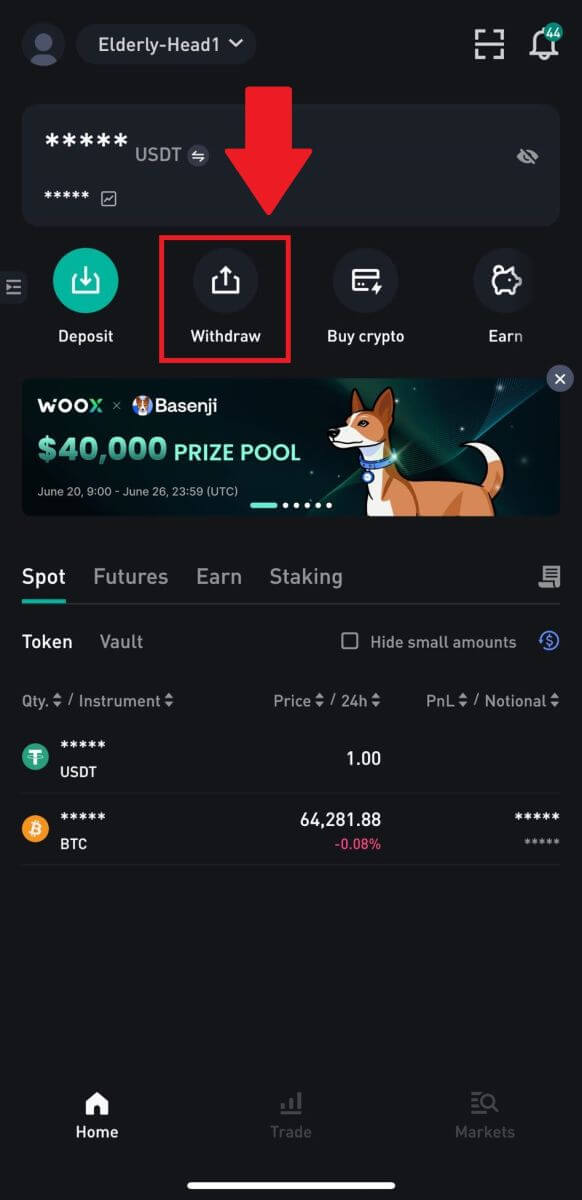
. 2. Jätkamiseks valige märk, mille soovite tagasi võtta. Siin kasutame näitena USDT-d.
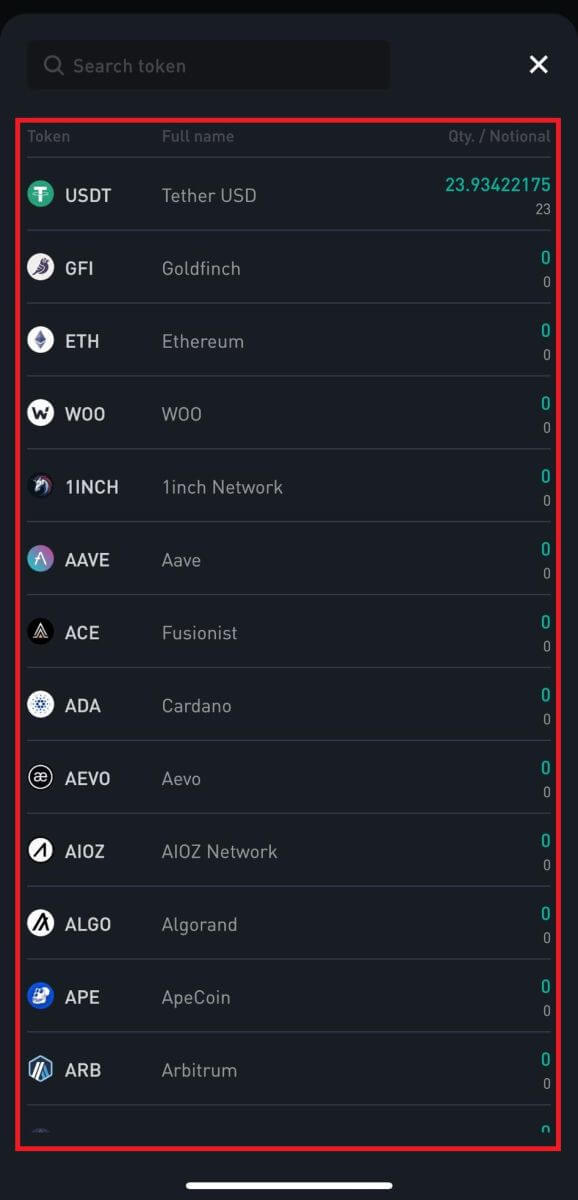
3. Valige aadress , mis on teie aadressiraamatusse lisatud, sisestage kogus , mida soovite välja võtta, ja puudutage [Withdraw].
Hoiatus: veenduge, et valitud võrk on sama, mis selle platvormi võrk, kuhu krüpto deponeerite. Kui valite vale võrgu, kaotate oma raha.
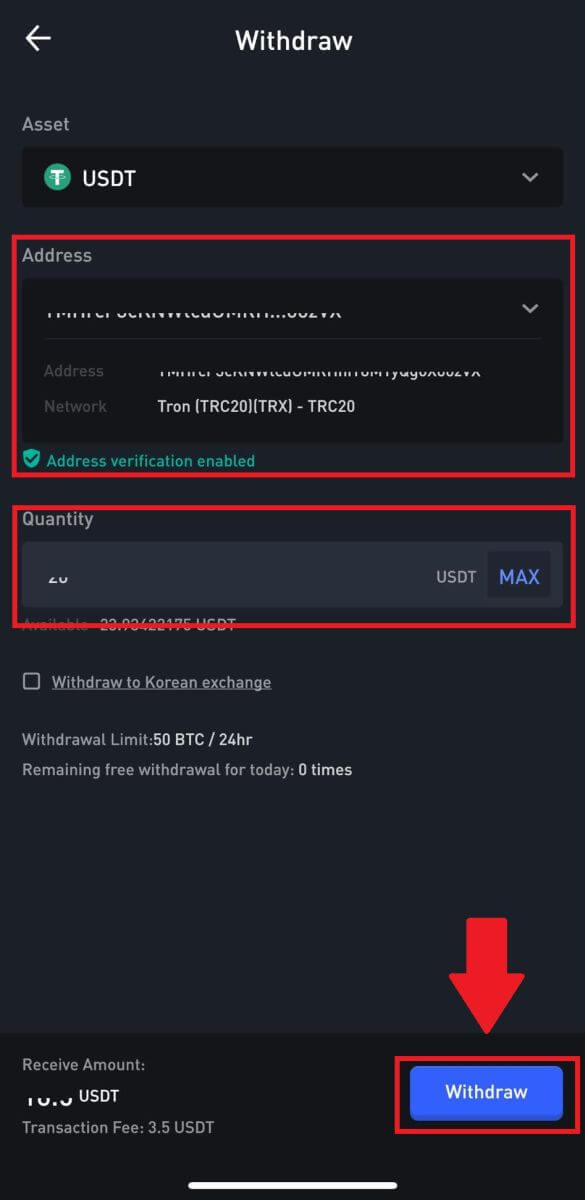
4. Sisestage oma taganemisparool , sisestage oma e-posti kinnituskood , puudutades [Hangi kood] ja täites oma Google Authenticatori koodi, seejärel vajutage [Esita].
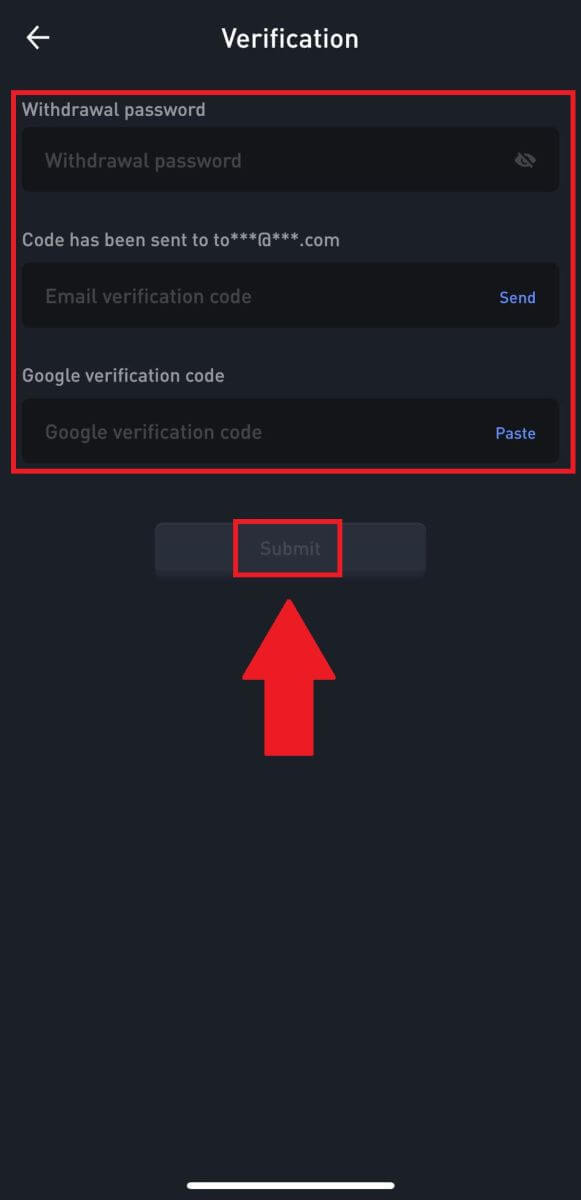 5. Pärast seda olete krüpto edukalt WOO X-st välja võtnud.
5. Pärast seda olete krüpto edukalt WOO X-st välja võtnud.
Oma hiljutisi tehinguid saate kontrollida, klõpsates [Kuva ajalugu].
Korduma kippuvad küsimused (KKK)
Miks minu väljavõte ei ole saabunud?
Raha ülekandmine hõlmab järgmisi samme:
- WOO X algatatud taganemistehing.
- Plokiahela võrgu kinnitus.
- Hoiustamine vastaval platvormil.
Tavaliselt genereeritakse TxID (tehingu ID) 30–60 minuti jooksul, mis näitab, et meie platvorm on väljamaksetoimingu edukalt lõpetanud ja tehingud on plokiahelas pooleli.
Konkreetse tehingu kinnitamine plokiahela ja hiljem vastava platvormi poolt võib siiski aega võtta.
Võimaliku võrgu ülekoormuse tõttu võib teie tehingu töötlemisel esineda märkimisväärne viivitus. Saate kasutada tehingu ID-d (TxID), et vaadata ülekande olekut plokiahela uurijaga.
- Kui plokiahela uurija näitab, et tehing on kinnitamata, oodake, kuni protsess on lõpule viidud.
- Kui plokiahela uurija näitab, et tehing on juba kinnitatud, tähendab see, et teie raha on WOO X-st edukalt välja saadetud ja me ei saa selles küsimuses enam abi pakkuda. Peate võtma ühendust sihtaadressi omaniku või tugimeeskonnaga ja otsima täiendavat abi.
Olulised juhised krüptovaluutade väljavõtmise kohta WOO X platvormil
- Krüpto puhul, mis toetab mitut ketti (nt USDT), valige väljamaksetaotluste esitamisel kindlasti vastav võrk.
- Kui väljavõtmise krüpto nõuab MEMO-d, kopeerige kindlasti vastuvõtuplatvormilt õige MEMO ja sisestage see täpselt. Vastasel juhul võivad varad pärast väljavõtmist kaduda.
- Kui leht näitab pärast aadressi sisestamist, et aadress on kehtetu, kontrollige aadressi või võtke edasise abi saamiseks ühendust meie veebipõhise klienditeenindusega.
- Väljamaksetasud on iga krüpto puhul erinevad ja neid saab vaadata pärast krüpto valimist väljamakse lehel.
- Minimaalset väljamaksesummat ja vastava krüpto väljamaksetasusid näete väljamakse lehelt.
Kuidas kontrollida tehingu olekut plokiahelas?
1. Logige sisse oma WOO X kontole ja klõpsake [ Rahakott ].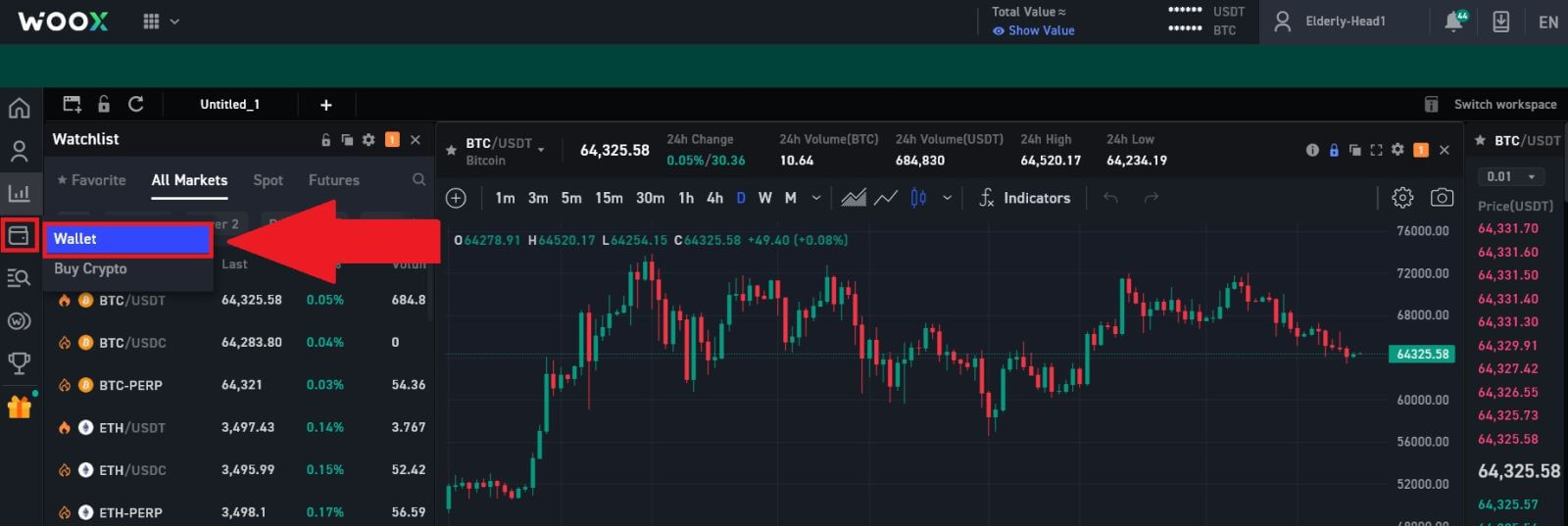
2. Kerige alla ja siin saate vaadata oma tehingu olekut.


